PS怎么修改图片尺寸?
设·集合小编 发布时间:2023-02-14 15:00:41 286次最后更新:2024-03-08 10:24:24
PS怎么修改图片尺寸?在PS中,修改图片尺寸是非常常见的操作,那么这个过程具体要如何操作呢?下面就给大家分享一下,PS修改图片尺寸的方法,希望本文内容能够帮助到大家。
工具/软件
电脑型号:联想(Lenovo)天逸510S;系统版本:Windows7;软件版本:PS CS6
方法/步骤
第1步
将需要修改尺寸的图片置入到PS中,如图所示(鼠标选中图片可以直接拖入到PS中)
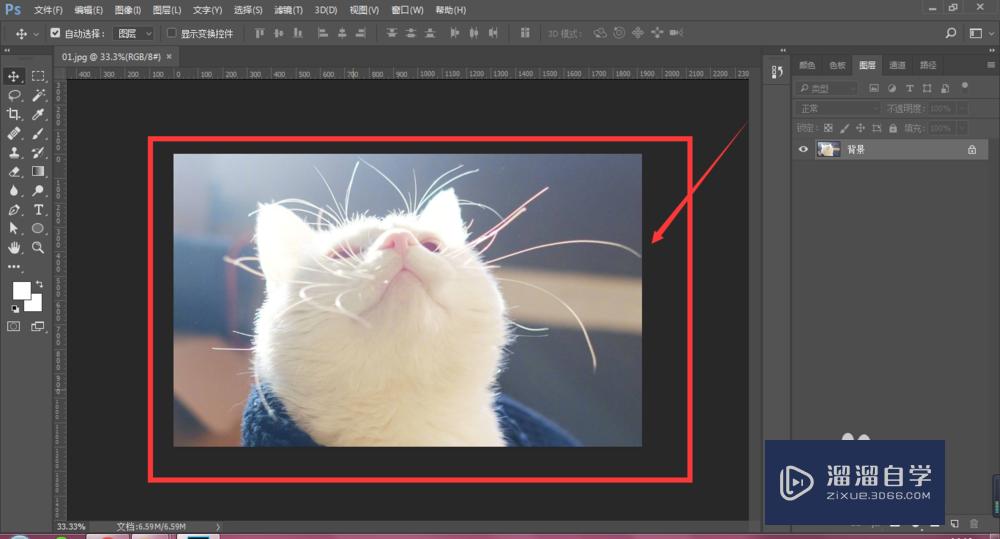
第2步
将图片放入PS中后,找到菜单栏中的图像菜单栏,如图所示

第3步
在图像菜单栏中,选择图像大小设置
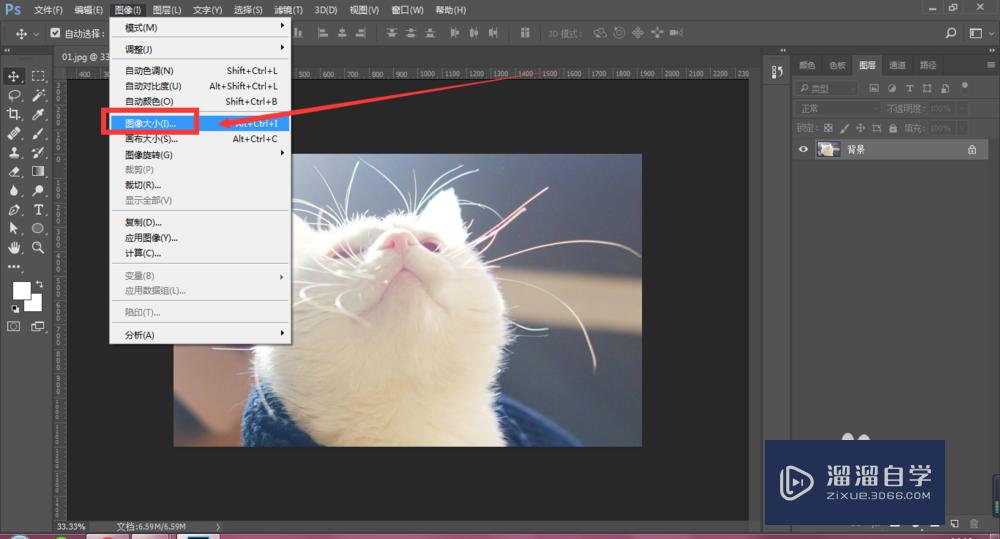
第4步
在图像大小设置中,可以看到图片的原始尺寸,在这里可以编辑图片的宽高及分辨率大小

第5步
需要注意的是,宽高属性中的有个连接符号,选中状态下,宽高等比例变化,如果去掉连接符号后调整图片宽高,图片会变形;
重新采样,如果需要打印,就去掉对勾,如果是屏幕显示也就是72ppi下,选中重新采样。

第6步
在连接状态下,只需要调整一个值,另一个值就会自动变化,调整完成后,点击确定。

第7步
点击图片大小的位置,可以查看图片大小,如图所示

第8步
最后将图片导出保存。

温馨提示
好了,以上就是“PS怎么修改图片尺寸?”这篇文章全部内容了,小编已经全部分享给大家了,还不会的小伙伴们多看几次哦!最后,希望小编今天分享的文章能帮助到各位小伙伴,喜欢的朋友记得点赞或者转发哦!
- 上一篇:PS如何制作边缘模糊图片?
- 下一篇:怎么用PS做证件照?
相关文章
广告位


评论列表